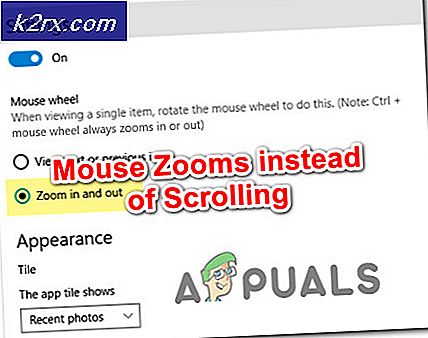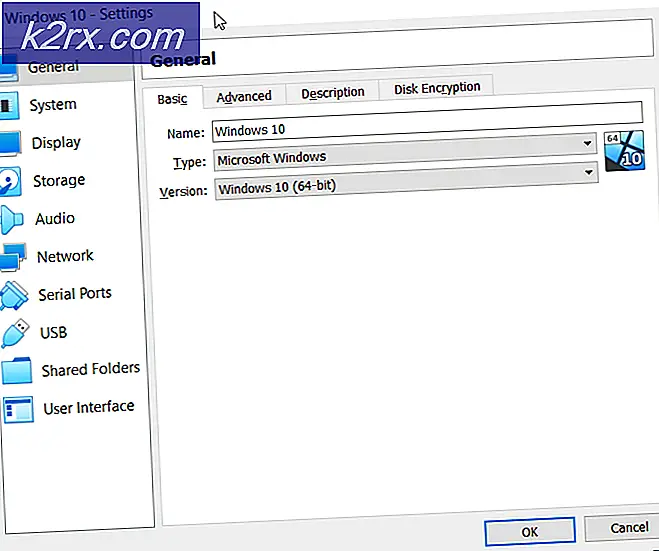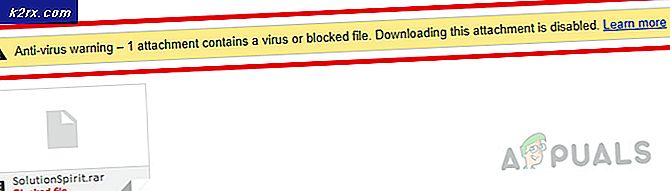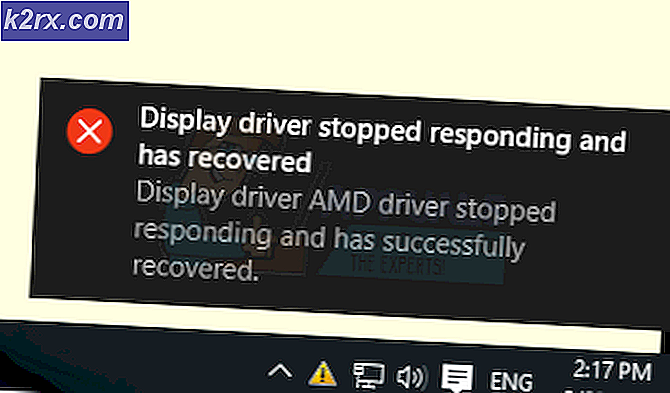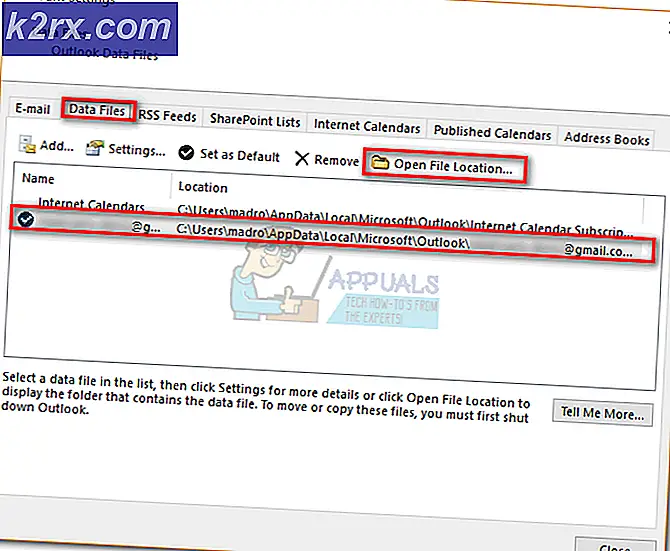Khắc phục: Trò chuyện bằng giọng nói trong Sea of Thieves không hoạt động trên PC
Trò chuyện thoại trong Sea of Thieves có thể không hoạt động do trình điều khiển âm thanh đã lỗi thời hoặc bị hỏng. Ngoài ra, quyền truy cập micrô / trò chuyện bị vô hiệu hóa trong cài đặt quyền riêng tư của Windows Xbox cũng có thể ngăn trò chuyện thoại hoạt động.
Vấn đề này không có một mô hình xảy ra nhất định. Những người dùng bị ảnh hưởng gặp phải khi họ cố gắng sử dụng trò chuyện trò chơi nhưng giọng nói của họ không được chọn. Trong một số trường hợp, người dùng cũng không thể nghe thấy những người dùng khác. Một số người gặp phải nó vào ngày đầu tiên chơi trò chơi, trong khi những người dùng khác gặp phải nó sau khi trò chơi hoạt động bình thường trong một thời gian dài.
Trước khi chúng tôi đi sâu vào các giải pháp chi tiết hơn để khắc phục trò chuyện thoại trong Sea of Thieves, hãy đảm bảo âm thanh không bị tắt tiếng trong trò chơi. Ngoài ra, hãy kiểm tra xem micrô đang hoạt động với các ứng dụng và trò chơi khác. Hơn nữa, Sea of Thieves đã biết các vấn đề với Mic USB và tai nghe / mic của Logitech; nếu bạn đang sử dụng bất kỳ thiết bị nào trong số này, hãy thử thay thế chúng. Hơn nữa, kéo ra micrô của bạn và sau đó cắm lại để kiểm tra xem sự cố đã được giải quyết chưa.
Giải pháp 1: Cập nhật trình điều khiển hệ thống của bạn
Trình điều khiển hệ thống liên tục được cập nhật để cải thiện hiệu suất bằng cách vá các lỗi đã biết và thỏa mãn những tiến bộ công nghệ. Nếu trình điều khiển hệ thống của bạn, đặc biệt là trình điều khiển âm thanh đã lỗi thời, thì đó có thể là nguyên nhân gốc rễ của lỗi trò chuyện thoại hiện tại. Với các điều kiện, cập nhật trình điều khiển hệ thống của bạn có thể giải quyết được vấn đề.
- Cập nhật trình điều khiển hệ thống, đặc biệt là của bạn trình điều khiển âm thanh.
- Cập nhật Windows lên phiên bản mới nhất vì nhiều nhà sản xuất thích cập nhật trình điều khiển thông qua kênh Windows Update.
- Sau khi cập nhật trình điều khiển và hệ điều hành Windows, hãy khởi chạy Sea of Thieves và kiểm tra xem nó có hoạt động tốt hay không.
Giải pháp 2: Cài đặt lại Trình điều khiển âm thanh
Trình điều khiển phần cứng là động lực của một thiết bị hệ thống. Card âm thanh của bạn sử dụng trình điều khiển của nó để giao tiếp với hệ điều hành và trò chơi. Nếu trình điều khiển card âm thanh của bạn bị hỏng, thì bạn có thể gặp phải sự cố trò chuyện thoại hiện tại. Trong trường hợp này, gỡ cài đặt và sau đó cài đặt lại trình điều khiển có thể giải quyết được sự cố.
- Nhấp chuột phải trên nút Windows và sau đó trong menu hiển thị, nhấp vào Quản lý thiết bị.
- Mở rộng “Bộ điều khiển âm thanh, video và trò chơi" Lựa chọn.
- Hiện nay nhấp chuột phải trên thiết bị âm thanh và sau đó nhấp vào Gỡ cài đặt thiết bị.
- Nhấp vào dấu kiểm của Xóa phần mềm trình điều khiển cho thiết bị này và sau đó nhấp vào Gỡ cài đặt cái nút.
- Sau khi gỡ cài đặt trình điều khiển, khởi động lại hệ thống của bạn.
- Sau khi khởi động lại, trình điều khiển âm thanh sẽ tự động được Windows cài đặt. Nếu không, hãy mở Menu hành động trong Trình quản lý thiết bị và nhấp vào Quét các thay đổi phần cứng. Bạn cũng có thể tải xuống và cài đặt trình điều khiển mới nhất từ trang web của nhà sản xuất.
- Sau khi cài đặt lại trình điều khiển âm thanh, hãy khởi chạy Sea of Thieves và kiểm tra xem có rõ ràng sự cố trò chuyện thoại hay không.
Giải pháp 3: Dọn dẹp khởi động Windows để kiểm tra xung đột phần mềm
Các ứng dụng Windows cùng tồn tại trong môi trường Windows với các ứng dụng của bên thứ ba khác và chia sẻ tài nguyên hệ thống / mạng. Nếu tài nguyên thiết yếu cho Sea of Thieves bị chặn do xung đột, thì trò chuyện thoại của trò chơi có thể không hoạt động. Để loại trừ mọi xung đột phần mềm, bạn nên dọn dẹp khởi động hệ thống của mình.
- Khởi động sạch hệ thống của bạn.
- Hiện nay phóng trò chơi và kiểm tra xem nó có hoạt động tốt không. Nếu vậy, hãy thử tìm ứng dụng xung đột. Các ứng dụng liên quan đến âm thanh như một ứng dụng thay đổi giọng nói có thể là nguyên nhân gốc rễ của vấn đề.
Giải pháp 4: Tạm thời vô hiệu hóa phần mềm chống vi-rút / tường lửa của bạn
Tường lửa và chống vi-rút của bạn đóng một vai trò quan trọng trong bảo mật của thiết bị và dữ liệu của bạn. Nhưng những ứng dụng này có lịch sử tạo ra các vấn đề cho các trò chơi trực tuyến. Sự cố trò chuyện thoại hiện tại có thể do chương trình chống vi-rút / tường lửa của bạn gây ra (Kaspersky được biết là nguyên nhân gây ra loại sự cố này). Nó có thể được kiểm tra bằng cách tạm thời vô hiệu hóa chương trình chống vi-rút / tường lửa của bạn.
Cảnh báo: Hãy tự chịu rủi ro vì vô hiệu hóa chương trình chống vi-rút / tường lửa có thể khiến hệ thống của bạn gặp phải các mối đe dọa bảo mật nghiêm trọng như vi-rút, trojan, v.v.
- Tắt phần mềm chống vi-rút và tắt tường lửa của bạn. Ngoài ra, hãy đảm bảo rằng tường lửa của bộ định tuyến (nếu có) đang cho phép dịch vụ âm thanh của trò chơi.
- Hiện nay phóng Sea of Thieves và kiểm tra xem trò chuyện thoại có hoạt động tốt không. Nếu vậy, thì thêm một ngoại lệ cho dịch vụ âm thanh của trò chơi trong cài đặt tường lửa / vi-rút. Sau đó, đừng quên bật phần mềm chống vi-rút / tường lửa của bạn.
Giải pháp 5: Bật Quyền truy cập Micrô cho Sea of Thieves trong Cài đặt Quyền riêng tư của Windows
Từ Windows 10, Microsoft đã giới thiệu rất nhiều tính năng để bảo mật quyền riêng tư của người dùng. Một trong những tính năng như vậy là kiểm soát quyền truy cập Micrô. Nếu quyền truy cập micrô cho Sea of Thieves bị tắt trong Cài đặt quyền riêng tư của Windows thì trò chuyện thoại có thể không hoạt động đối với Sea of Thieves. Trong trường hợp này, việc bật quyền truy cập micrô cho trò chơi trong cài đặt quyền riêng tư có thể giải quyết được vấn đề.
- Lối ra tro choi.
- Bấm vào các cửa sổ nút và loại Những thiết lập riêng tư. Sau đó, trong kết quả tìm kiếm, nhấp vào Những thiết lập riêng tư.
- Bây giờ trong ngăn bên trái của cửa sổ, hãy tìm và nhấp vào Cái mic cờ rô.
- Bây giờ hãy nhấp vào Thay đổi nút để kích hoạt Cho phép Truy cập vào Micrô trên thiết bị này (nếu bị vô hiệu hóa).
- Sau đó kích hoạt Cho phép các ứng dụng truy cập vào Micrô của bạn.
- Bây giờ, theo tùy chọn của Chọn Ứng dụng Microsoft Store nào có thể truy cập vào micrô của bạn, tìm thấy Sea of Thieves và kích hoạt quyền truy cập của nó cho Micrô.
- Ngoài ra, hãy bật Quyền truy cập micrô cho Cửa hàng Microsoft và Đồng hành Xbox Console cũng.
- Khởi động lại máy tính của bạn. Bây giờ, hãy khởi chạy Sea of Thieves và kiểm tra xem trò chuyện thoại có hoạt động tốt hay không.
Giải pháp 5: Bật Quyền truy cập Trò chuyện trong Cài đặt Quyền riêng tư của Xbox
Bên cạnh cài đặt quyền riêng tư của Windows, ứng dụng Xbox cũng có cài đặt quyền riêng tư. Nếu quyền truy cập trò chuyện trong cài đặt quyền riêng tư của Xbox bị chặn, thì trò chuyện thoại sẽ không hoạt động đối với Sea of Thieves. Trong trường hợp này, chỉ thay đổi quyền truy cập vào Mọi người hoặc Bạn bè (nếu tất cả đồng đội là bạn bè của bạn) có thể giải quyết được vấn đề.
- Lối ra Trò chơi Sea of Thieves.
- Mở trang web Xbox, đăng nhập sử dụng thông tin đăng nhập tài khoản Xbox của bạn và nhấp vào biểu tượng hồ sơ của bạn.
- Sau đó bấm vào hình elip nằm ngang (3 dấu chấm ngang) và trong menu hiển thị, nhấp vào Cài đặt Xbox.
- Bây giờ trong ngăn bên trái của cửa sổ, nhấp vào Quyền riêng tư và an toàn trực tuyến.
- Bây giờ, hãy cuộn xuống và bên dưới Phần của “Có thể khác”, Đặt tùy chọn của“Những người khác có thể giao tiếp bằng giọng nói, tin nhắn hoặc lời mời" đến Tất cả mọi người (hoặc Bạn bè nếu tất cả đồng đội của bạn là bạn bè).
- Hiện nay cuộn xuống cho đến khi kết thúc và nhấp vào Gửi đi cái nút
- Sau đó đợi 5 phút và sau đó phóng trò chơi để kiểm tra xem trò chuyện thoại có hoạt động tốt hay không.
Giải pháp 6: Đặt Thiết bị âm thanh bắt buộc làm Thiết bị mặc định
Âm thanh trong Sea of Thieves được truyền qua các thiết bị đầu vào và đầu ra âm thanh mặc định. Nếu thiết bị đầu vào / đầu ra mặc định khác với thiết bị bạn đang cố gắng sử dụng với trò chơi, thì trò chuyện thoại trong trò chơi có thể không hoạt động. Trong trường hợp này, đặt thiết bị đầu vào / đầu ra mà bạn muốn sử dụng với trò chơi làm mặc định có thể giải quyết vấn đề.
- Mở các Đồng hành Xbox Console và trong ngăn bên trái của cửa sổ, nhấp vào biểu tượng bánh răng để mở Cài đặt.
- Bây giờ trong ngăn bên phải của cửa sổ, hãy nhấp vào Chung tab và cuộn xuống cho đến khi Buổi tiệc Lựa chọn.
- Bây giờ hãy chắc chắn rằng khối lượng bữa tiệc Là không được đặt thành 0 và kiểm tra thiết bị nào được sử dụng cho Loa.
- Sau đó, dưới Cái mic cờ rô Lựa chọn, kiểm tra thiết bị nào được sử dụng cho Micrô.
- Hiện nay phóng Sea of Thieves và khởi đầu trò chuyện thoại. Giữ cho nó chạy và chuyển sang máy tính để bàn của hệ thống của bạn.
- Bấm vào các cửa sổ nút và loại Cài đặt âm thanh. Sau đó, trong kết quả tìm kiếm, nhấp vào Cài đặt âm thanh.
- Bây giờ trong ngăn bên trái của cửa sổ, chọn thiết bị đầu ra của bạn như đã lưu ý ở bước 3 trong menu thả xuống của Chọn thiết bị đầu ra của bạn.
- Sau đó chọn thiết bị đầu vào của bạn như đã lưu ý ở bước 4 trong menu thả xuống của Chọn thiết bị đầu vào của bạn.
- Bây giờ, hãy cuộn xuống cuối và xuống dưới Tùy chọn âm thanh nâng cao, bấm vào Âm lượng ứng dụng và tùy chọn thiết bị.
- Sau đó, hãy chắc chắn rằng Khối lượng tổng thể không được đặt thành số không và Khối lượng ứng dụng (gần cuối cửa sổ) không được đặt thành số không cũng.
- Cũng thế, chọn các thiết bị cho loa và micrô như đã lưu ý ở bước 3 và 4 trong thả xuống các thiết bị đầu vào và đầu ra cho Sea of Thieves.
- Hiện nay chuyển sang trò chơi và kiểm tra xem trò chuyện thoại có hoạt động tốt trong trò chơi hay không.
- Nếu không, lối ra các Sea of Thieves và Ứng dụng Xbox.
- Sau đó nhấp vào các cửa sổ nút và loại Bảng điều khiển. Sau đó, trong kết quả tìm kiếm, nhấp vào Bảng điều khiển.
- Sau đó bấm vào Phần cứng và Âm thanhvà sau đó chọnÂm thanh.
- Sau đó, trong Phát lại hoặc là ghi âm tab (tùy thuộc vào thiết bị bạn muốn sử dụng với trò chơi), nhấp chuột phải thiết bị mà bạn muốn sử dụng với Sea of Thieves và trong menu phụ được hiển thị, hãy nhấp vào Đặt làm thiết bị giao tiếp mặc định.
- Hiện nay phóng trò chơi và kiểm tra xem trò chuyện thoại trong trò chơi đã bắt đầu hoạt động tốt chưa.
Nếu bạn vẫn gặp sự cố với trò chuyện thoại, lối ra các Sea of Thieves và Xbox ứng dụng. Sau đó vô hiệu hóa tất cả các thiết bị âm thanh trong Tab Phát lại / Ghi âm của cài đặt Âm thanh ngoại trừ cài đặt bạn muốn sử dụng với trò chơi và sau đó khởi chạy trò chơi để kiểm tra xem trò chuyện thoại đã bắt đầu hoạt động tốt chưa.
Giải pháp 7: Mở các cổng theo yêu cầu của Sea of Thieves theo cách thủ công
Khi một máy chủ được ứng dụng truy vấn, ứng dụng sẽ sử dụng địa chỉ IP của máy chủ với số cổng để truy cập vào máy chủ. Số cổng cho máy chủ biết loại dịch vụ mà ứng dụng muốn sử dụng. Nếu các cổng mà Sea of Thieves yêu cầu không được mở hoặc không được định cấu hình đúng cách, thì trò chuyện thoại của trò chơi có thể không hoạt động. Trong trường hợp này, việc mở các cổng cụ thể theo yêu cầu của Sea of Thieves có thể giải quyết được vấn đề.
Đến mở cổng cho Sea of Thieves, sử dụng phương pháp 2 của Làm thế nào để sửa mã lỗi của Sea of Thieves Marblebread
Nếu bạn vẫn gặp sự cố, hãy thử sử dụng một 3rd dịch vụ tiệc tùng như Xbox Chat hoặc Discord, v.v.